como corrigir facilmente o “servidor de endereço DNS não foi encontrado” Google Chrome Error
Google Chrome é um navegador web livre, de código aberto e um dos mais populares disponíveis. O navegador é simples, fácil de usar, seguro e rápido. Ele está disponível para usuários de Windows, Linux, macOS, iOS e Android. O Google Chrome oferece sincronização com outros produtos e serviços do Google, tradução no navegador e verificação ortográfica, navegação por páginas, etc., O Chrome foi desenvolvido para permitir uma navegação rápida, fácil e segura na Internet.
apesar de suas vantagens, os usuários do Google Chrome encontraram algum problema ao tentar acessar sites. Uma mensagem de erro aparece, afirmando que o”endereço DNS Servidor não poderia ser encontrado”. Como o erro afirma, há um problema com o endereço DNS (Domain Name System) e não pode ser encontrado pelo Chrome. Um “nome de domínio” é um endereço legível por pessoa relacionado com um sítio Web. Por exemplo,” pcrisk.com ” é um exemplo de um nome de domínio., O site também tem um endereço IP (Internet Protocol) que consiste em uma série de números – se você digitar o número em vez do nome de domínio, você vai chegar à mesma página web. Recordar números para muitos sites é, naturalmente, problemático, e assim os nomes de domínio são usados.
DNS servidores correspondem nomes de domínio aos seus endereços IP associados. Quando um nome de domínio é introduzido em um navegador, o computador contata os servidores DNS atuais e pede um endereço IP associado com o nome de domínio. O computador então se conecta ao endereço IP e abre o site., Isso normalmente acontece rapidamente, sem problemas, a menos que haja problemas com um endereço DNS que não podem ser encontrados – o DNS não é capaz de resolver o endereço IP do site. Nestas circunstâncias, o” endereço DNS do servidor não pôde ser encontrado ” erro apareceria, e impediria você de Acessar a Internet e sites nela. Felizmente, este erro é fácil de corrigir. Neste guia, descrevemos uma série de métodos para resolver o problema.,e3b7″>
Tabela de Conteúdo:
- Introdução
- Use o Google DNS
- Limpar Chrome Host de Cache
- Reiniciar Seu IP E Limpar o Cache de DNS
- Reinicie o Serviço de Cliente DNS
- Vídeo Mostrando Como Corrigir “Servidor de DNS o endereço não pôde ser encontrado” Erro
Usar o Google DNS
Se existe um problema com o servidor DNS, tente alterá-lo para o Google Public DNS, uma alternativa gratuita Sistema de Nome de Domínio (DNS) do serviço oferecido aos usuários de Internet de todo o mundo., O serviço público de DNS e os servidores são mantidos e propriedade do Google. The alternative functions as a recursive name server providing domain name resolution for any host on the Internet. Você deve alterar o DNS manualmente, como descrito aqui.
para mudar o servidor DNS para o servidor DNS do Google, vá para a configuração de conexões de rede. Carregue com o botão direito no menu Iniciar e seleccione “ligações à rede”, ou vá à configuração e carregue em “Network & Internet”.,
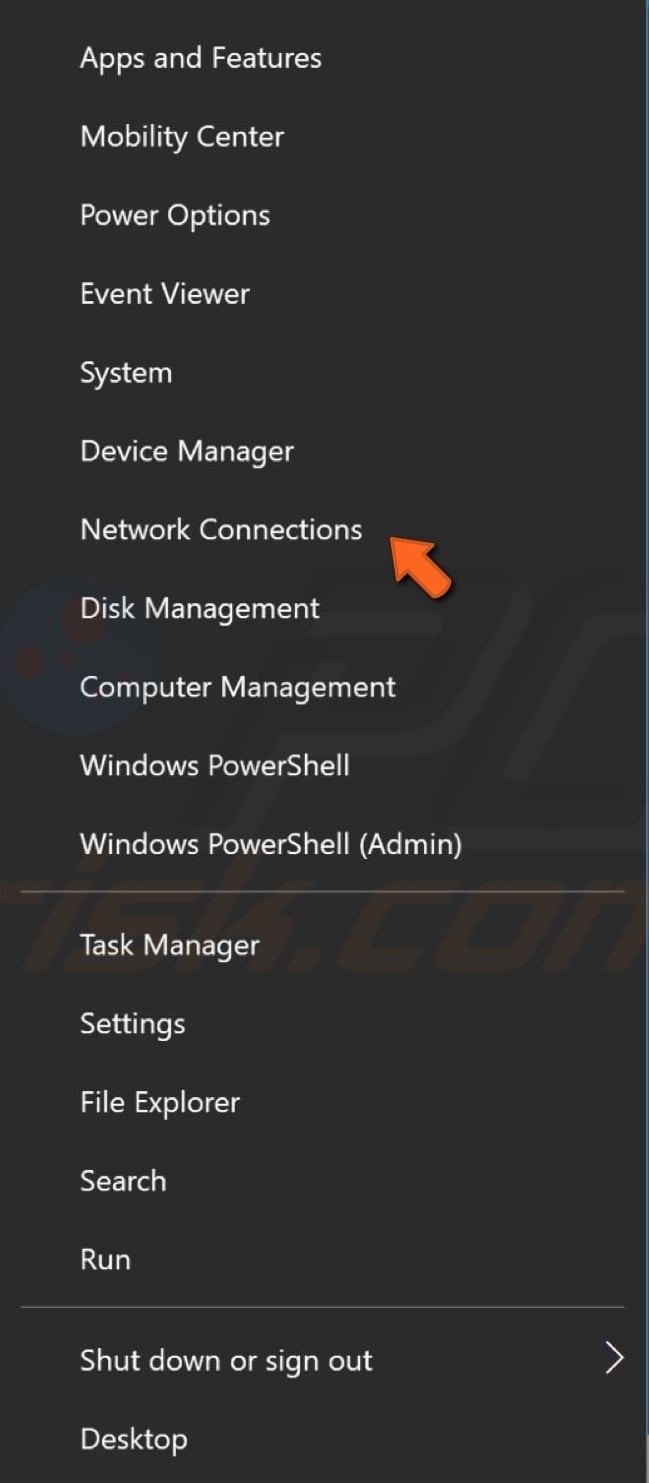
Na Rede & Internet janela de configurações, selecione o tipo de conexão (no nosso caso, é “Ethernet”) no painel esquerdo e, em seguida, clique em “Alterar opções de adaptador” no painel direito.
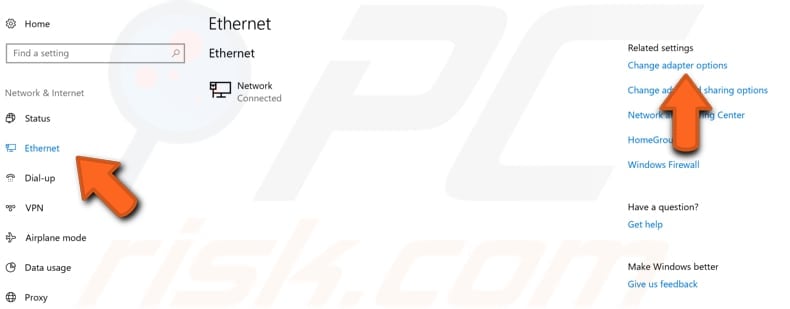
carregue com o botão direito na ligação e seleccione” Propriedades ” no menu.
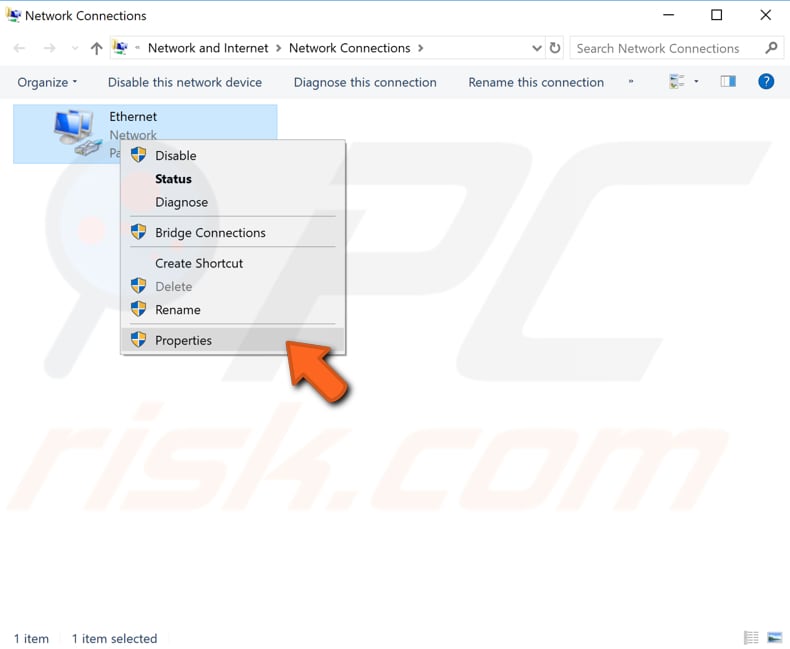
seleccione “Internet Protocol Version 4 (TCP / IPv4)” e carregue em “Properties”.,
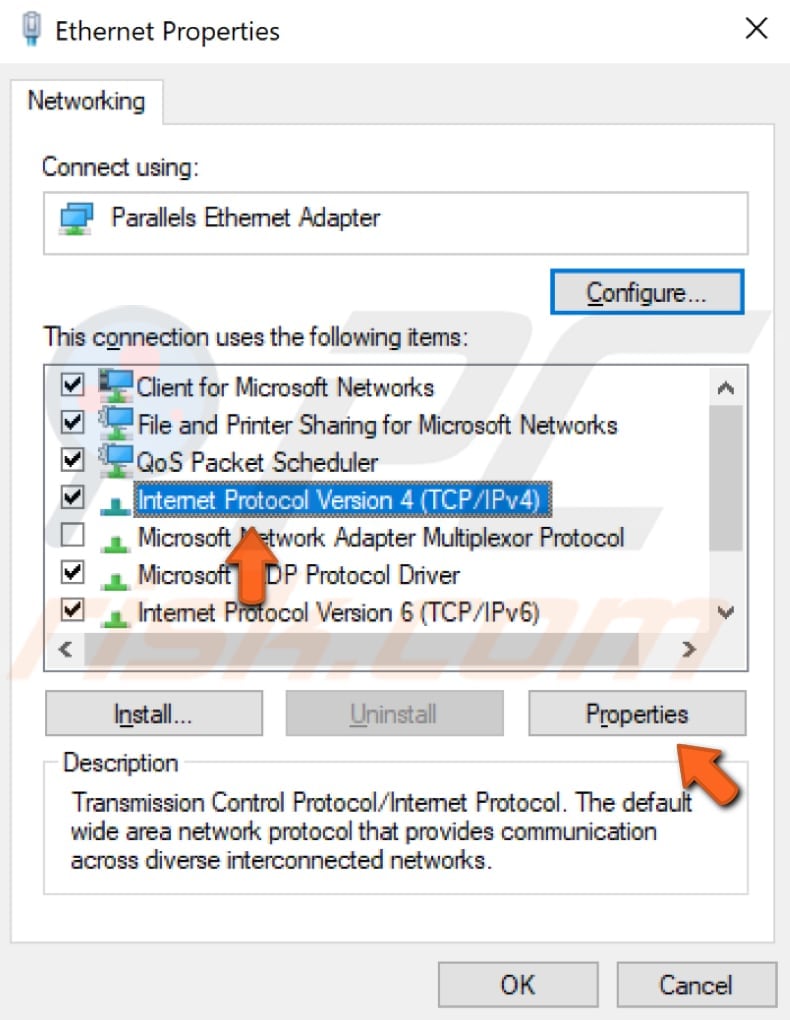
No Protocolo de Internet Versão 4 (TCP/IPv4) janela de Propriedades, selecione “Usar os seguintes endereços de servidor DNS”, introduza 8.8.8.8 como “servidor de DNS Preferido” e 8.8.4.4 como “servidor de DNS Alternativo”. Carregue em ” OK “para gravar as alterações, volte a abrir o Google Chrome e verifique se isto resolve o problema com o erro” Servidor de endereço DNS não foi encontrado”.,
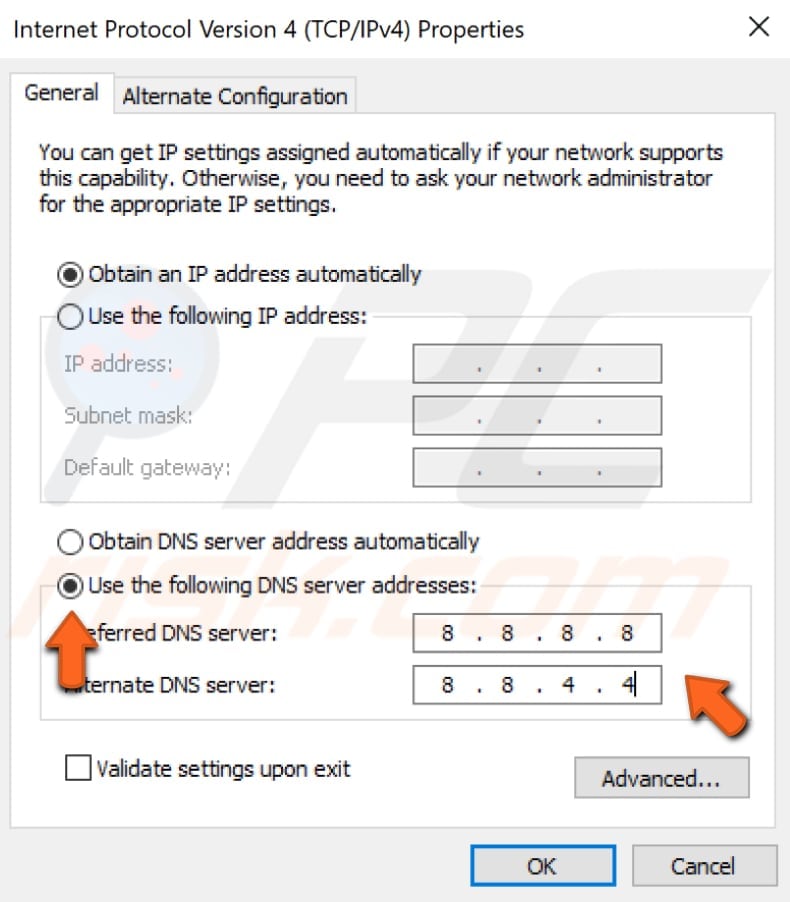
Limpar Chrome Host de Cache
Se esse “Servidor de DNS o endereço não pôde ser encontrado” erro é causado por uma das extensões do Google Chrome, limpar o cache de host pode ajudar. Para limpar a ‘cache’ da máquina, abra o Google Chrome e uma nova janela incógnita – carregue nos três pontos no canto superior direito e seleccione “nova janela incógnita”. Em alternativa, basta carregar nas teclas Ctrl + Shift + N do seu teclado.,
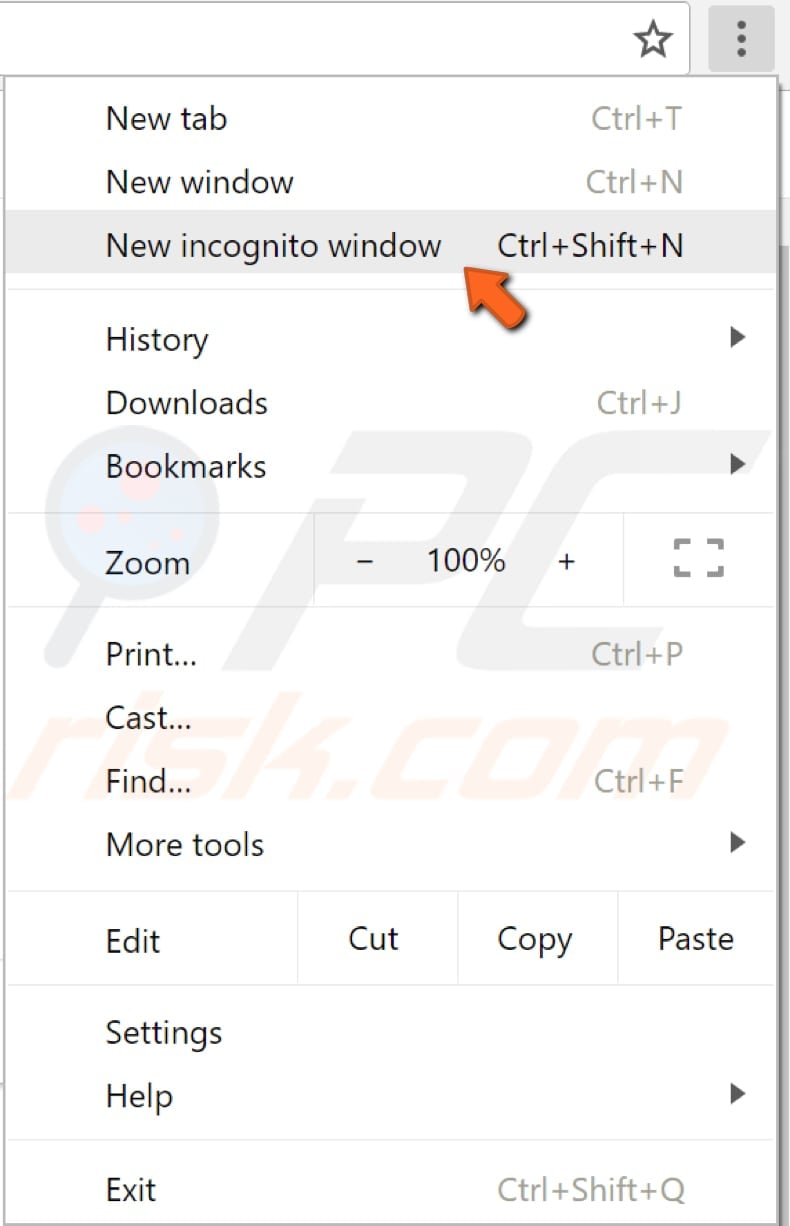
Na janela de navegação anônima, clique em barra de endereços e digite o endereço: “chrome://net-internals/#dns” e, em seguida, prima Enter. Procurar e carregar no botão “Limpar a’ cache ‘ da máquina. Veja se isto corrige o erro “Servidor de endereço DNS não foi encontrado”.
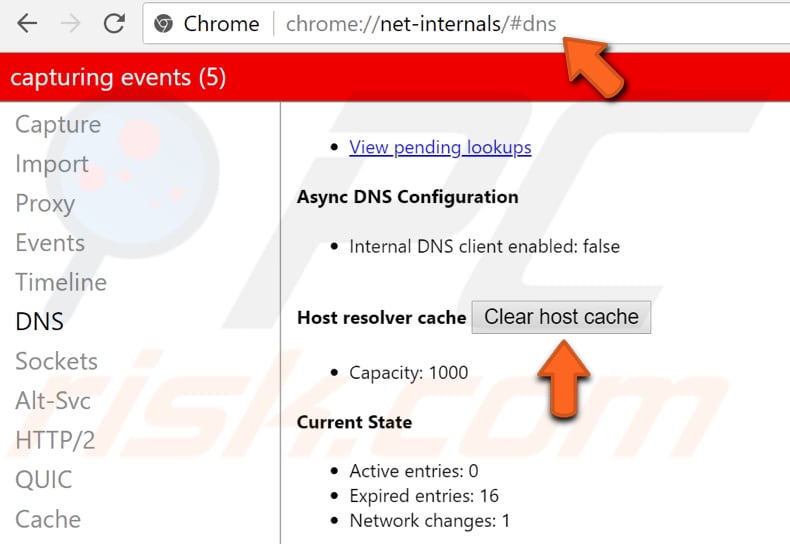
Reiniciar Seu IP E Limpar o Cache de DNS
Este método inclui entrar e executar “netsh” e “ipcofig” comandos no Prompt de Comando., Netsh é um utilitário de scripting de linha de comandos que lhe permite, local ou remotamente, exibir ou modificar a configuração de rede de um computador que está atualmente em execução. O Netsh também fornece uma funcionalidade de scripting que lhe permite executar um grupo de comandos em Modo de lote contra um computador especificado.
Ipconfig é uma ferramenta de linha de comandos que mostra a configuração actual da pilha de IP instalada num computador em rede. Usando esta ferramenta, podemos limpar e reiniciar o conteúdo do cache de resolução de clientes DNS e renovar a configuração DHCP.,
os comandos necessitam de uma linha de comandos elevada aberta com privilégios de administrador. Para abrir a linha de comandos elevados, escreva” linha de comandos “na pesquisa e carregue com o botão direito no resultado da linha de comandos. Escolha “Executar como administrador” para executá-lo com privilégios administrativos.
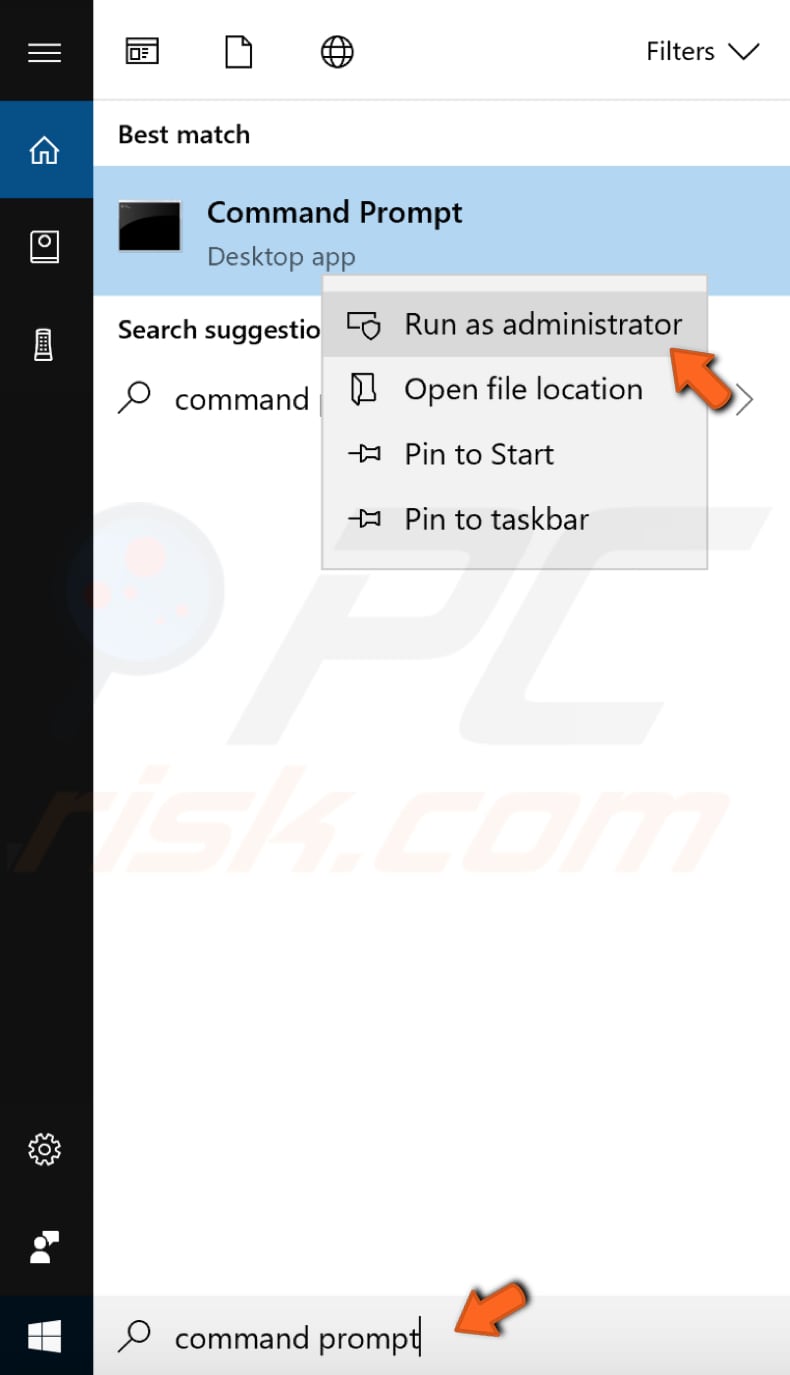
quando seleccionar” Executar como administrador”, aparecerá uma linha de comando de Conta do utilizador a perguntar se permite que a linha de comandos faça alterações ao seu computador. Clique Em “Sim”.,
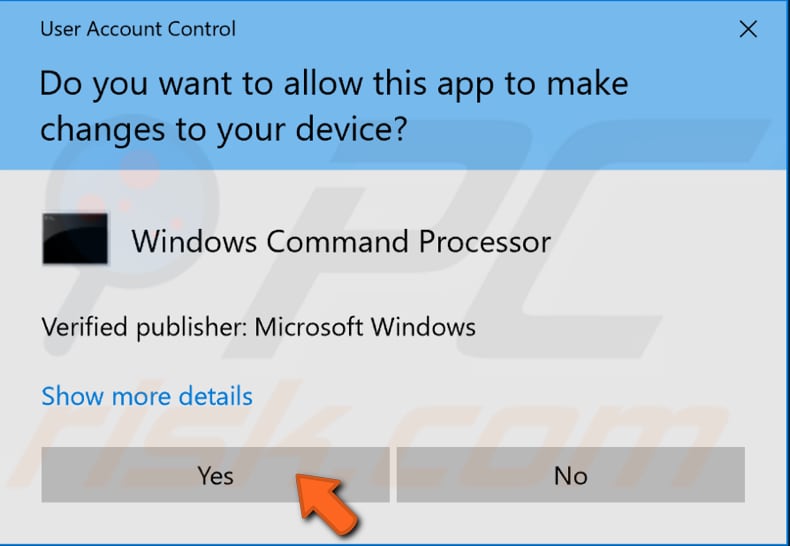
Prompt de Comando será exibida. Na janela Prompt de Comando, digite os seguintes comandos:
netsh int ip reset
netsh winsock reset
ipconfig /release
ipconfig /renew
ipconfig /flushdns
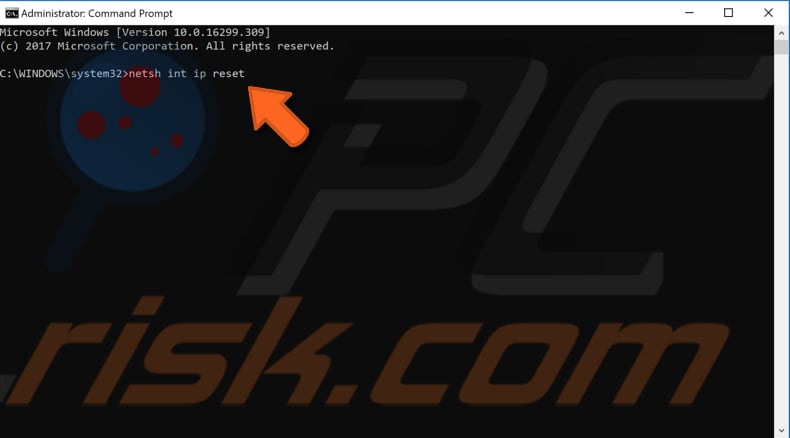
Pressione Enter em seu teclado, após digitar cada comando. Quando todos os comandos são executados, reinicie o computador e veja se isso corrige o erro “Servidor de endereço DNS não pôde ser encontrado”.,
reiniciar o serviço cliente DNS
Serviços Windows (também conhecidos como serviços.msc), são usados para modificar a forma como os Serviços Windows funcionam no seu sistema. Estes serviços são responsáveis por executar programas disponíveis e gerenciar muitas configurações e recursos do sistema. Você pode modificar as configurações de um serviço para segurança, solução de problemas e razões relacionadas ao desempenho. Um desses serviços é o serviço cliente DNS, e reiniciando pode ajudá-lo a resolver o problema com o erro “Servidor DNS address could not be found”.,
The DNS Client service caches Domain Name System names and registers a full computer name for your computer. Se o serviço for parado, os nomes do DNS continuarão a ser resolvidos, no entanto, os resultados das consultas de nomes do DNS não serão cache e o nome do computador não será registrado. Se o serviço estiver desativado, quaisquer serviços que dependam explicitamente dele não serão iniciados. Para reiniciar o serviço cliente DNS, abra a janela de execução carregando nas teclas Win + R do seu teclado ou carregando com o botão direito no início e seleccionando “Executar” no menu de contexto.,
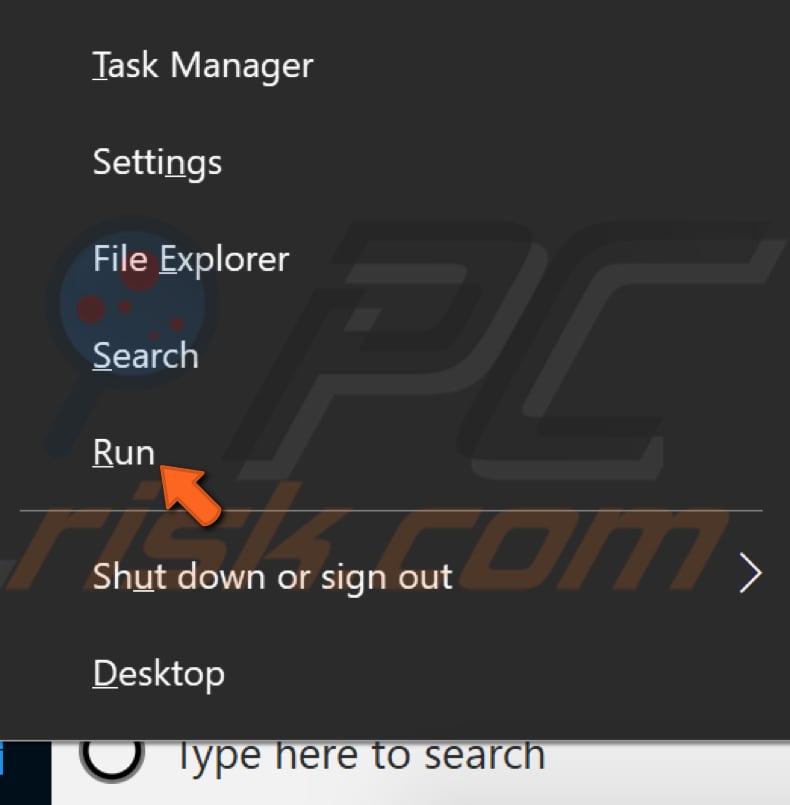
uma vez que a janela de execução esteja aberta, escreva “serviços.msc “e pressione Enter ou clique em “OK”.
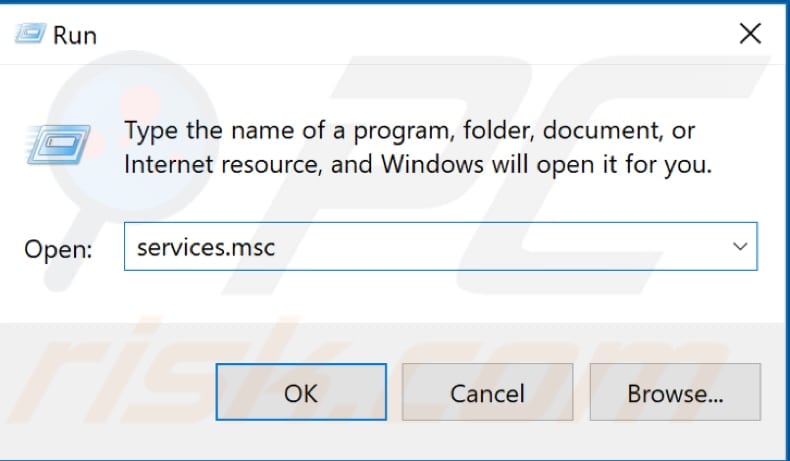
na janela de Serviços, encontre” DNS Client “e carregue com o botão direito, seleccione” Reiniciar ” no menu de contexto. Feche a janela de serviços e veja se isto corrige o erro “Servidor de endereço DNS não foi encontrado”.,
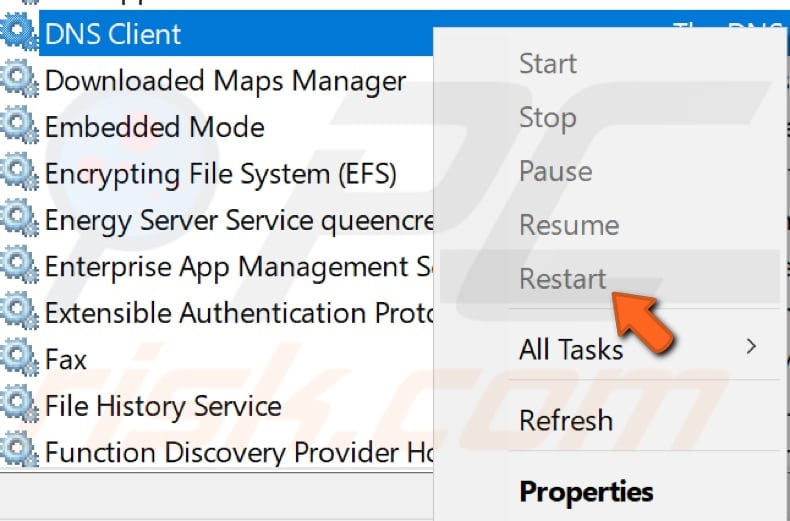
Finalmente, você pode simplesmente reinstalar o navegador Google Chrome: desinstale-o e, em seguida, descarregar e instalá-lo novamente.